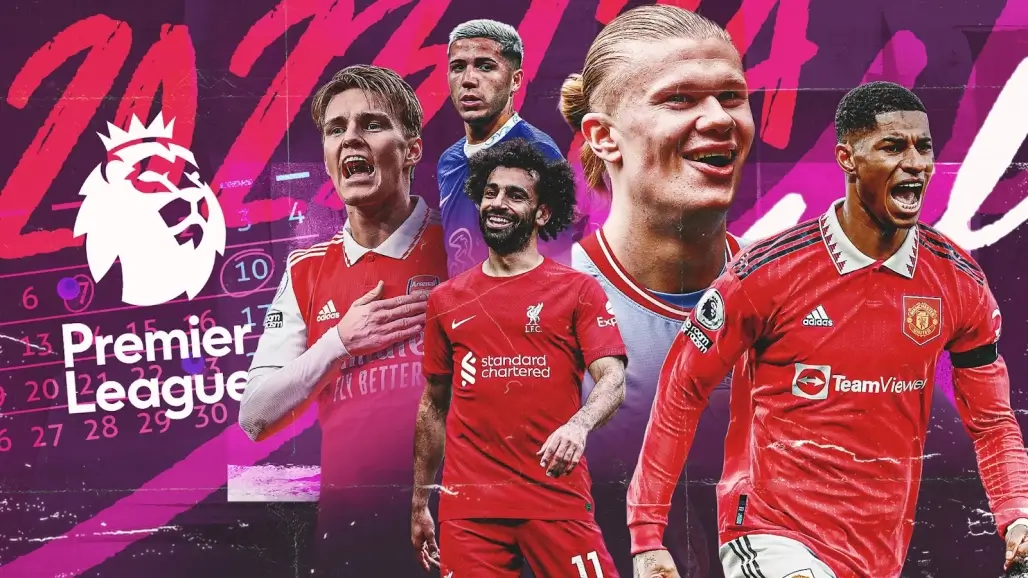
Как смотреть АПЛ с помощью IPTV
Антон Фадин делится личным опытом просмотра футбола в отличном качестве.
В прошлом сезоне я пользовался двумя провайдерами IPTV – Sharavoz и AntiFriz. Первый периодически подтормаживает, когда канал, который вы включили, смотрит большое количество людей. Второй, AntiFriz, более устойчив, поэтому по ходу сезона я остановился на нем. Стоимость обоих провайдеров практически не отличается (~3 доллара в месяц). Отмечу, что это реферальные ссылки, которые дают бонус на первое пополнение баланса: +15% у Sharavoz и 25% скидка у AntiFriz.
Сначала заходим в один из сервисов (Sharavoz или AntiFriz), регистрируемся, приобретаем пакет каналов. На Sharavoz вы сразу приобретаете все имеющиеся у них каналы, а на AntiFriz по умолчанию идет базовый пакет каналов, а затем у вас есть выбор. Вы можете приобрести пакет «Спорт Premium»: здесь все каналы Матч ТВ, а также русскоязычные Setanta Sports 1 и Setanta Sports 2 (по Сетанте показывают матчи АПЛ, но не все). Также есть пакет «UK Premium»: там есть британские спортивные каналы Sky Sports, BBC и ITV, все в крутом качестве. Это для любителей смотреть футбол с английскими комментаторами и вкусить атмосферу трибун (там звук интершума чуть лучше, чем на Сетанте).
После оплаты пакета каналов приступаем к настройке плейлиста, и тут я распишу настройку для Smart TV и смартфона, а также для ПК.
Просмотр на Smart TV и смартфонах
1. Устанавливаем на свой телевизор или смартфон приложение OTTPlayer или его аналог (Ott-Play, SS IPTV, Forkplayer, Lazy IPTV, Perfect Player, IP-TV Player, Kodi, GoodPlayer, ProgTV). Лучшим приложением считаю OTTPlayer – если оно доступно для установки на вашем устройстве, выбирайте его. Показывать настройку плейлиста я буду тоже на его примере – на остальных плеерах настройка может отличаться, но надеюсь, что не сильно.
Если ваш телевизор не поддерживает Smart TV и вы не можете скачать OTTPlayer или его аналог, вам поможет приставка на платформе Android.
2. Заходим с ПК или телефона на официальный сайт OTTPlayer и включаем там русский язык, если это не произошло автоматически. Затем регистрируем новый аккаунт, если у вас его нет: https://ottplayer.tv
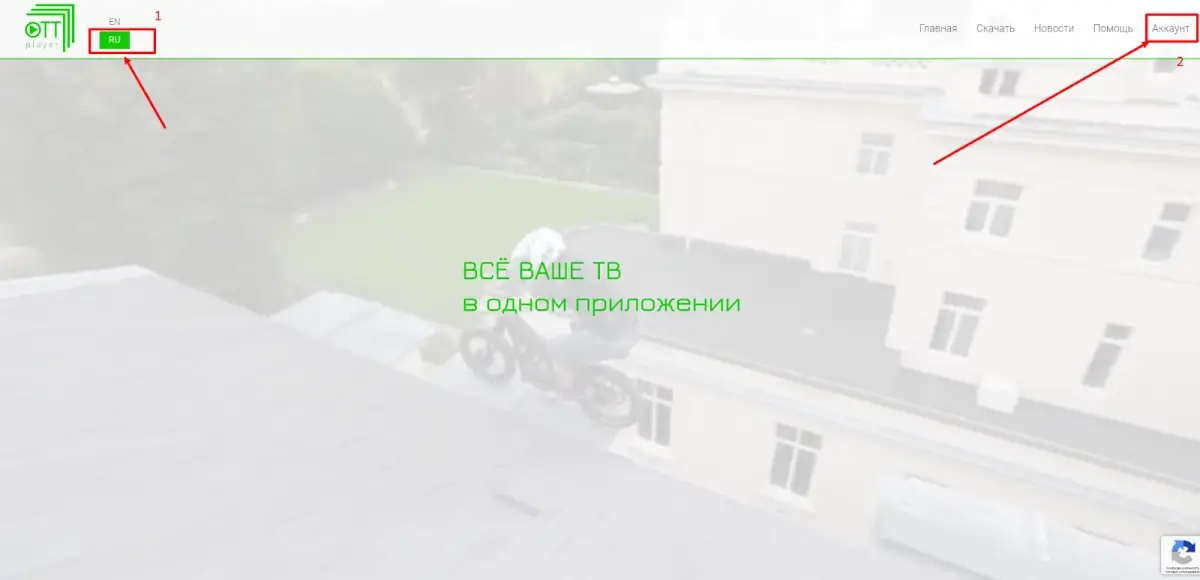
3. После регистрации заходим в приложение OTTPlayer с устройства, на котором мы планируем смотреть трансляции: телевизор или смартфон (можно с обоих устройств, если планируете смотреть и там, и там). Входим в свой аккаунт на этом устройстве.
4. Возвращаемся на сайт OTTPlayer с ПК или телефона. Заходим во вкладку «Плейлисты».
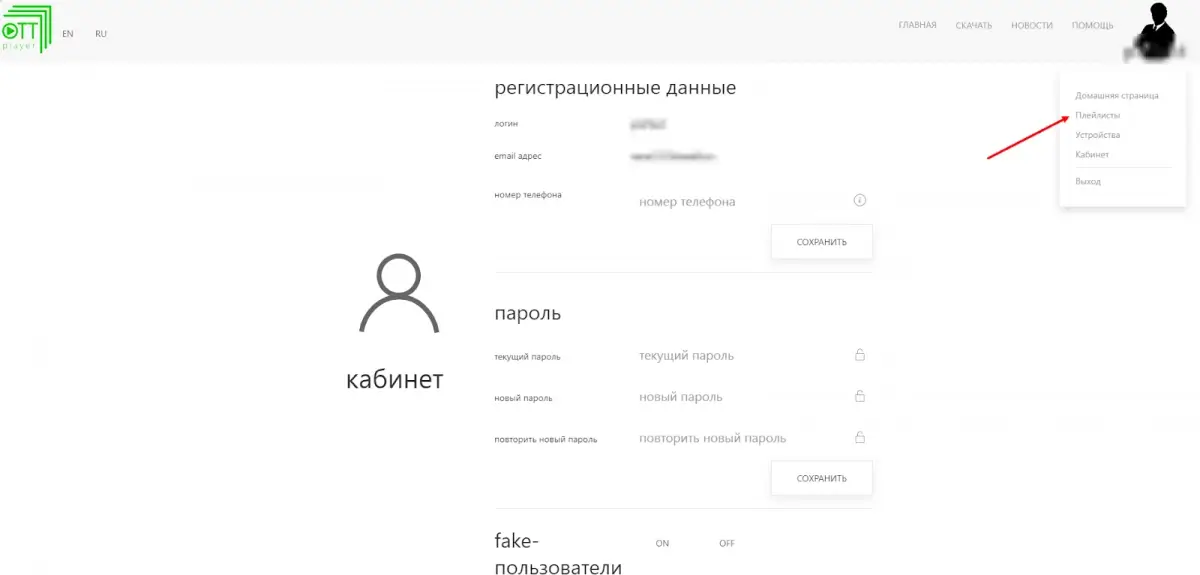
5. В поле справа вписываем произвольное название плейлиста, затем нажимаем «Ссылка», и вставляете туда ссылку вашего плейлиста с Sharavoz или AntiFriz (где ее брать – объясню в следующем пункте). ВАЖНО: нажимает кнопку «Устройства», и выбираем там свое устройство, с которого мы в 3-м пункте зашли в свой аккаунт (можно выбрать все устройства) – это действие сохранит плейлист на устройстве, и нам не нужно будет потом вручную переписывать ссылку на телевизоре.
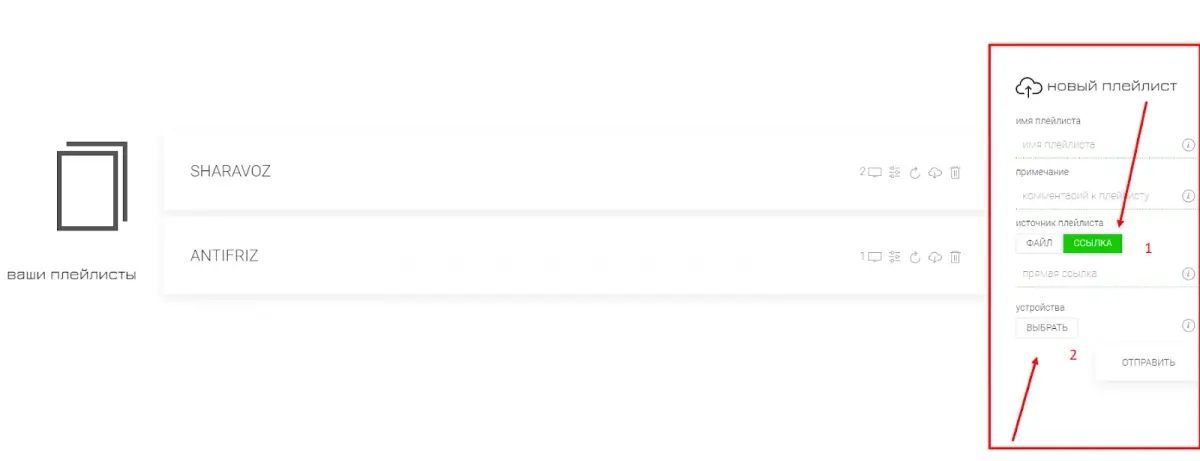
6.1 Откуда берем ссылку на плейлист. Распишу сначала Sharavoz, потом AntiFriz. Если вы покупали пакет каналов на Sharavoz, то заходим в свой аккаунт Sharavoz, кликаем «Настройки просмотра» и идем поэтапно, все скрины с настройками прилагаются:
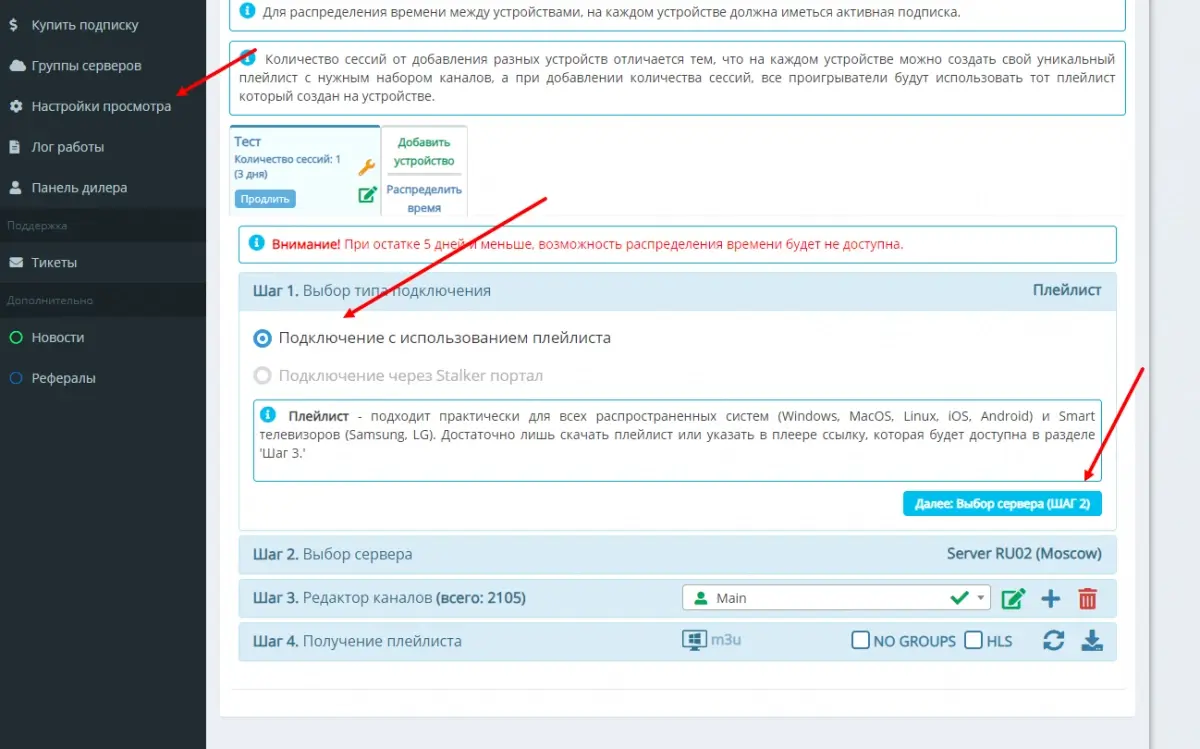
6.2 Здесь нажимаем «Автоподбор сервера», потом «Старт», ждем и выбираем рекомендованный сервер. Нажимаем «Далее»: «Редактор Каналов» (ШАГ 3).
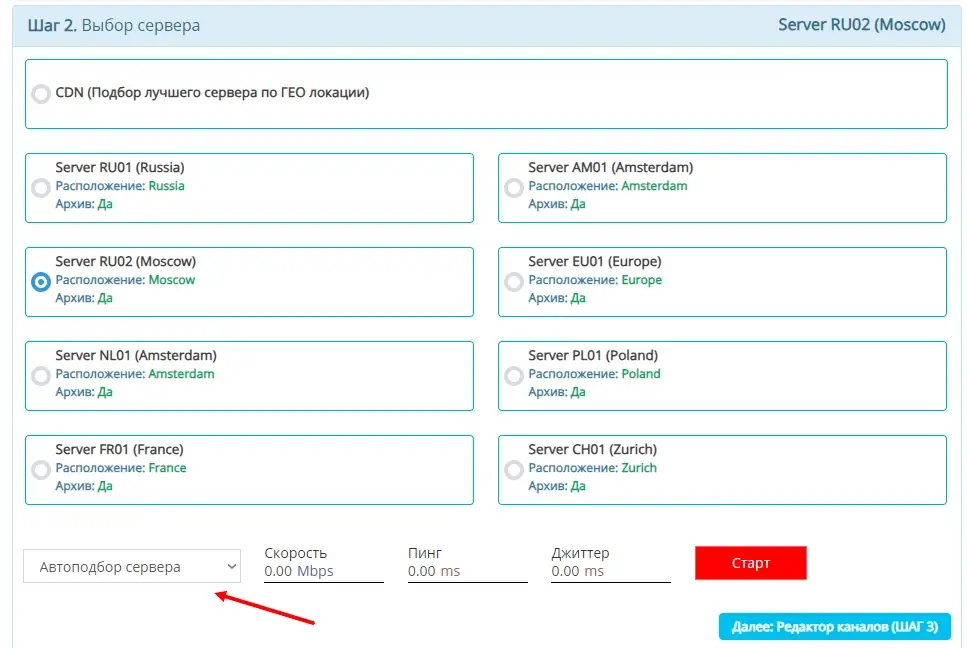
6.3 Здесь можно ничего не менять, нажимаем «Далее»: Завершающий (ШАГ 4).
6.4 Тут нажимаем «Windows» > «m3u» > копируем первую или вторую ссылку, и вставляем ее в строку, которая указана в пункте 5 этой инструкции.
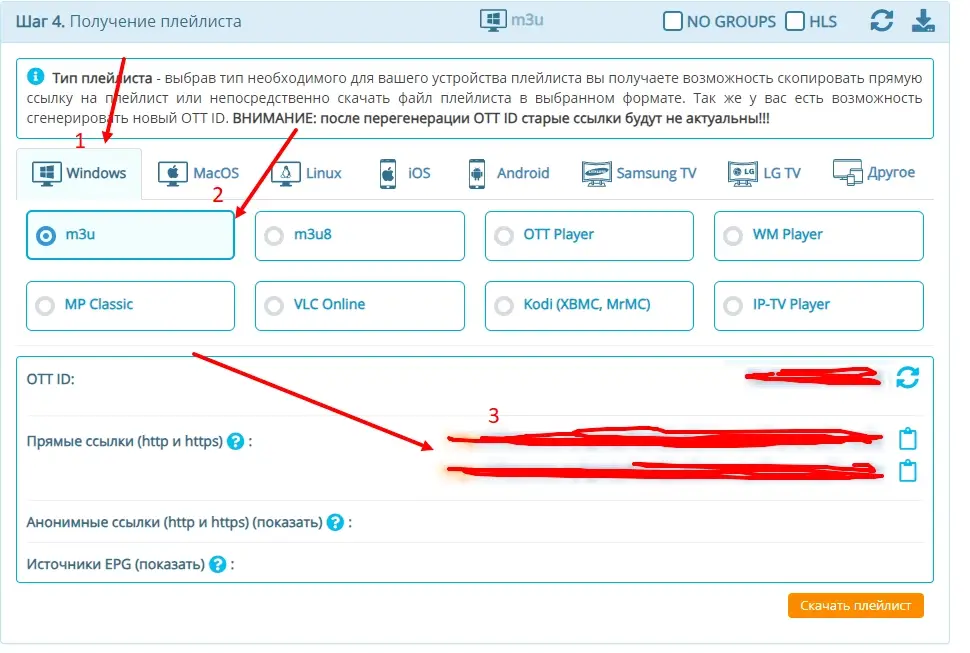
6.5 Теперь для сервиса AntiFriz. Заходим в свой аккаунт AntiFriz, нажимаем Главная и Настройки плейлиста.

6.6 Там сначала кликаем «Проверка скорости», поочередно тестим 3 сервера, меняем сервер на самый подходящий, затем кликаем на верхнюю вкладку «Компьютер» > «Windows».
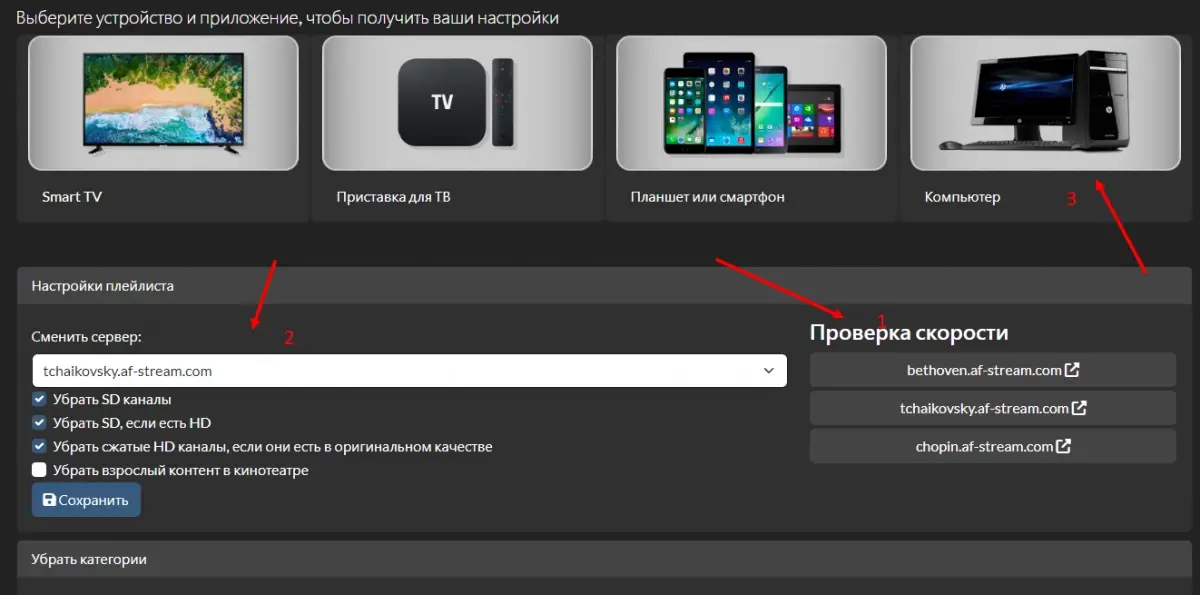
6.7 Нажимаем Ottplayer и видим ссылку на свой Автообновляемый плейлист. Копируем оттуда ссылку и вставляем ее в строку, которая указана в пункте 5 этой инструкции.
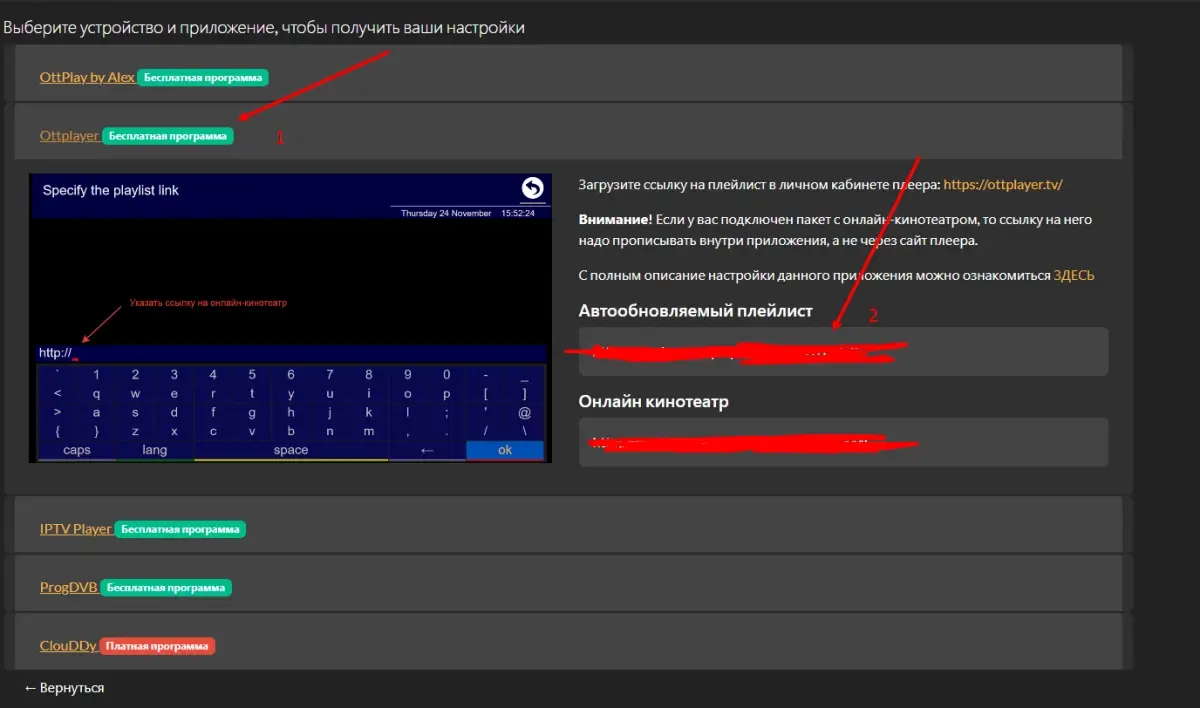
7. После того, как вставили ссылку на плейлист, нажимаем «Отправить».
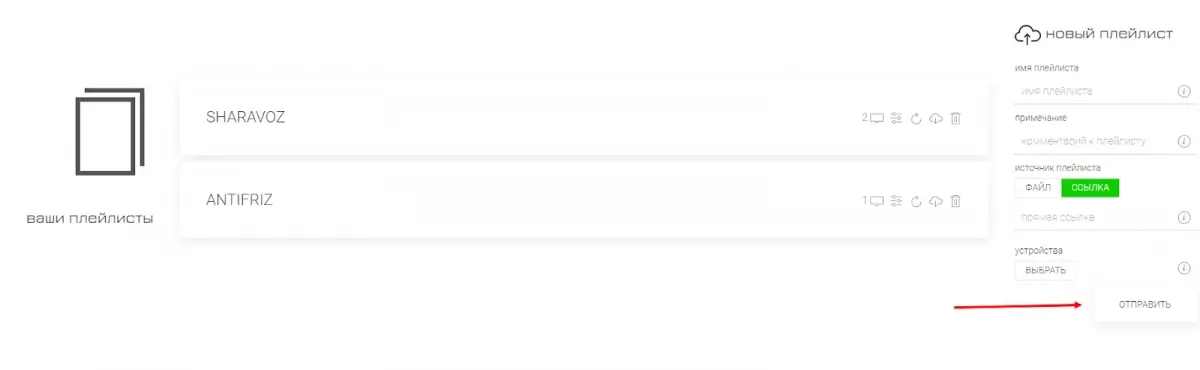
8. Готово. На вашем устройстве должен появиться плейлист. Если этого не произошло, выйдите и зайдите заново в приложение OTTPlayer на вашем устройстве. Выбираете плейлист и пользуетесь.
Как узнать канал, на котором будут показывать нужный вам матч, написано в конце данной инструкции.
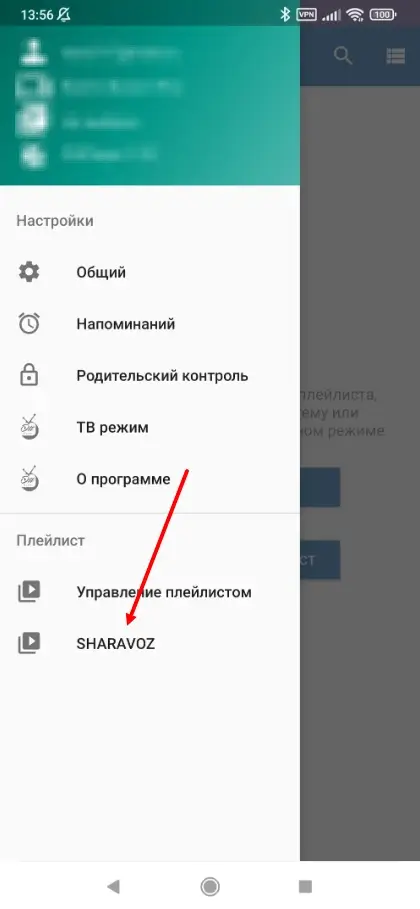
Просмотр на ПК
Для Sharavoz:
1.1 Заходим в свой аккаунт, кликаем «Настройки просмотра» и идем поэтапно, все скрины с настройками прилагаются:
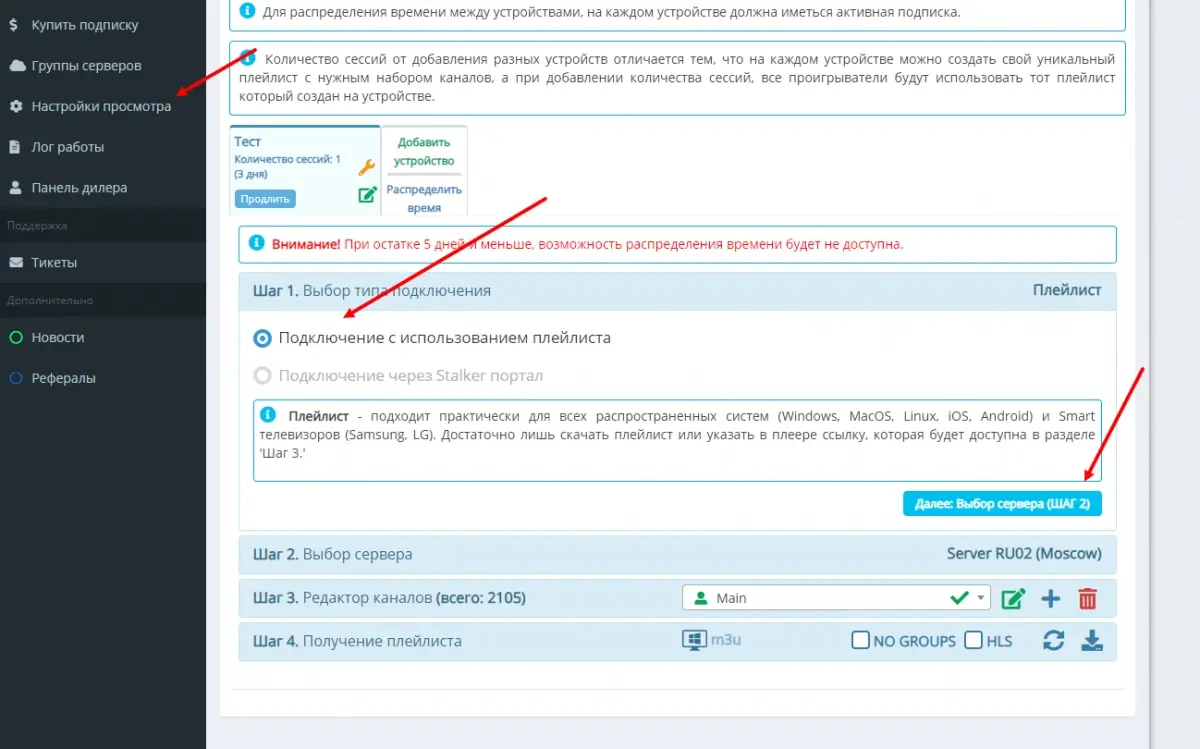
1.2. Нажимаем «Автоподбор» сервера, потом «Старт», ждем и выбираем рекомендованный сервер. Нажимаем «Далее»: Редактор Каналов (ШАГ 3).
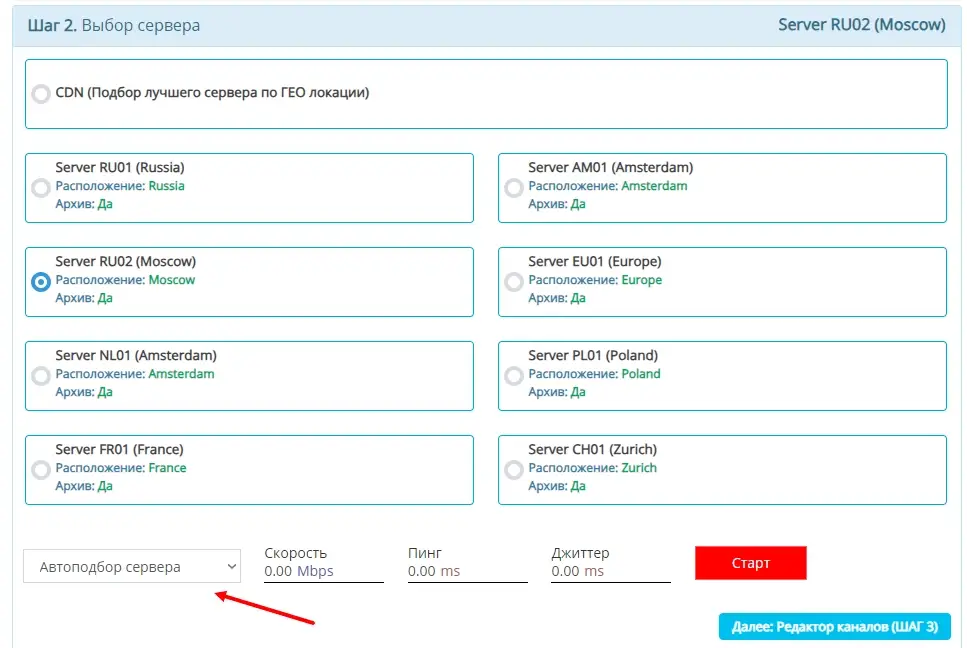
1.3. Здесь можно ничего не менять, нажимаем «Далее»: Завершающий (ШАГ 4).
1.4. Тут нажимаем «Windows» > «m3u» > «Скачать плейлист».
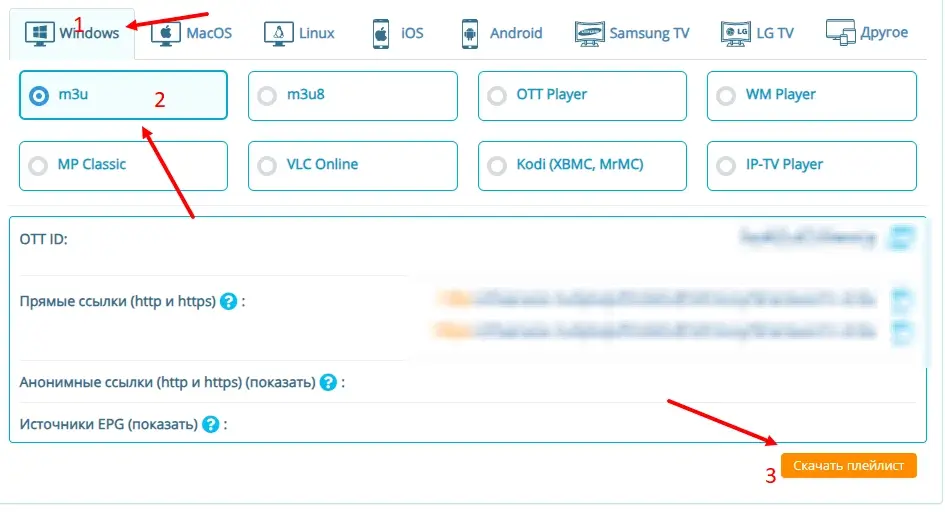
Для AntiFriz:
1.5 Заходим в свой аккаунт AntiFriz, нажимаем «Главная» и «Настройки плейлиста».
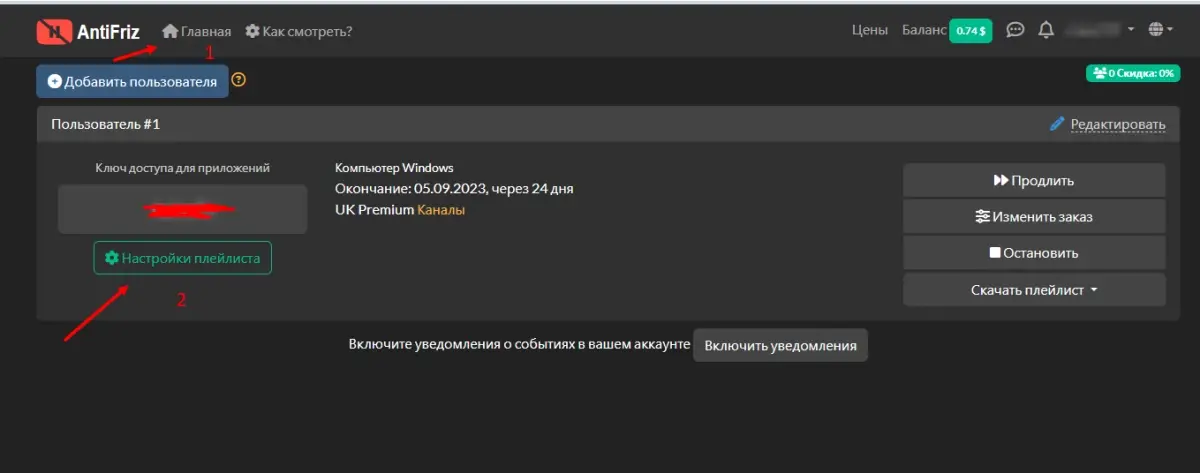
1.6 Там сначала кликаем «Проверка скорости», поочередно тестим 3 сервера, меняем на самый подходящий, затем жмем кнопку «Сохранить» и снова переходим на вкладку «Главная».
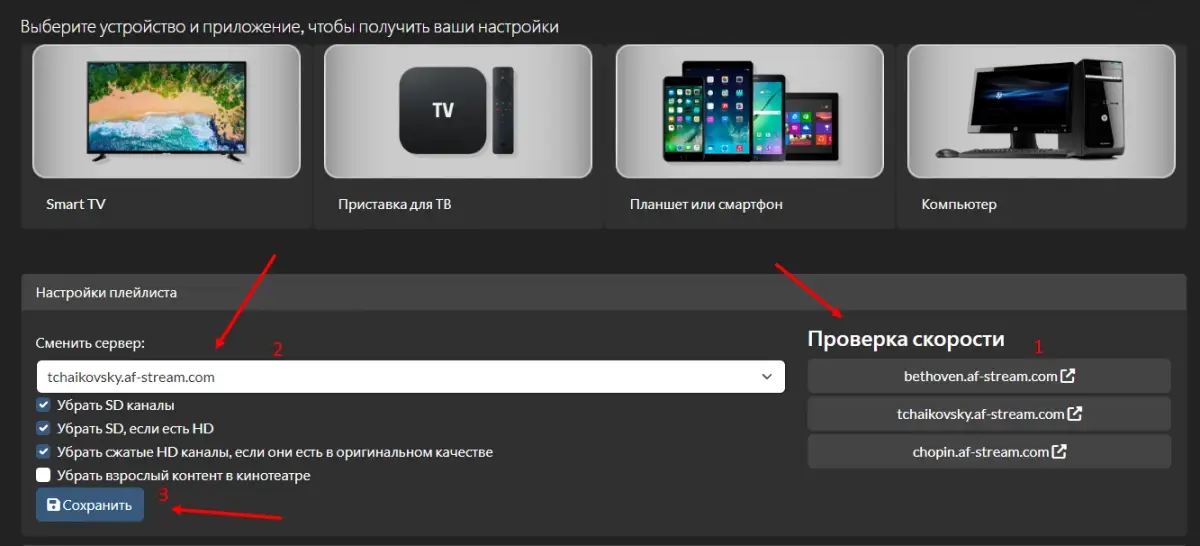
1.7 Справа на «Главной» нажимаем «Скачать плейлист», выбираем m3u (HLS).
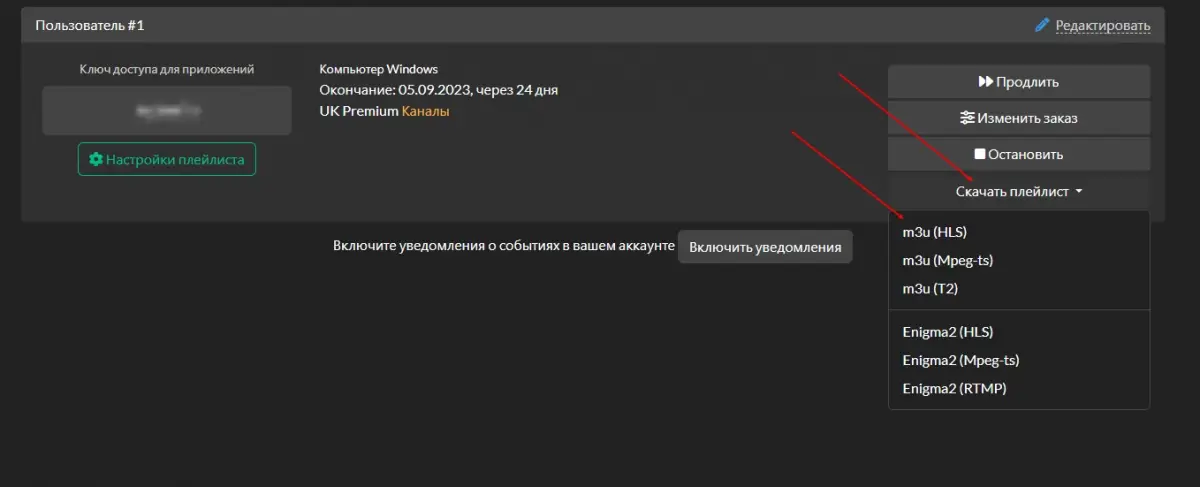
2. После того, как загрузили плейлист, скачиваем с официального сайта VLC Player, если у вас его нет.
3. Далее находим наш сохраненный на компьютере плейлист, и открываем его с помощью VLC. Если все сделали правильно, включится телеканал, который стоит на первом месте в плейлисте. Чтобы найти нужный телеканал, заходим во вкладку «Вид» > «Плейлист» (или жмём Ctrl+L), и там в поисковой строке вводим интересующий канал, например Sky Sports или Setanta Sports. В списке появятся все совпадения, выбираем нужный канал и смотрим.
ВАЖНО: Для поиска определенного канала иногда требуется соблюдение регистра. Пример: вам не выдаст Матч! Футбол 1, если вы в поиске введете просто «матч». Если вы введете «Матч» (с заглавной буквы), у вас все получится. Также, в Sharavoz, если хотите найти Матч! Премьер, на котором можно смотреть онлайн всех матчей Лиги чемпионов, то вводите в поиске заглавными буквами «МАТЧ».
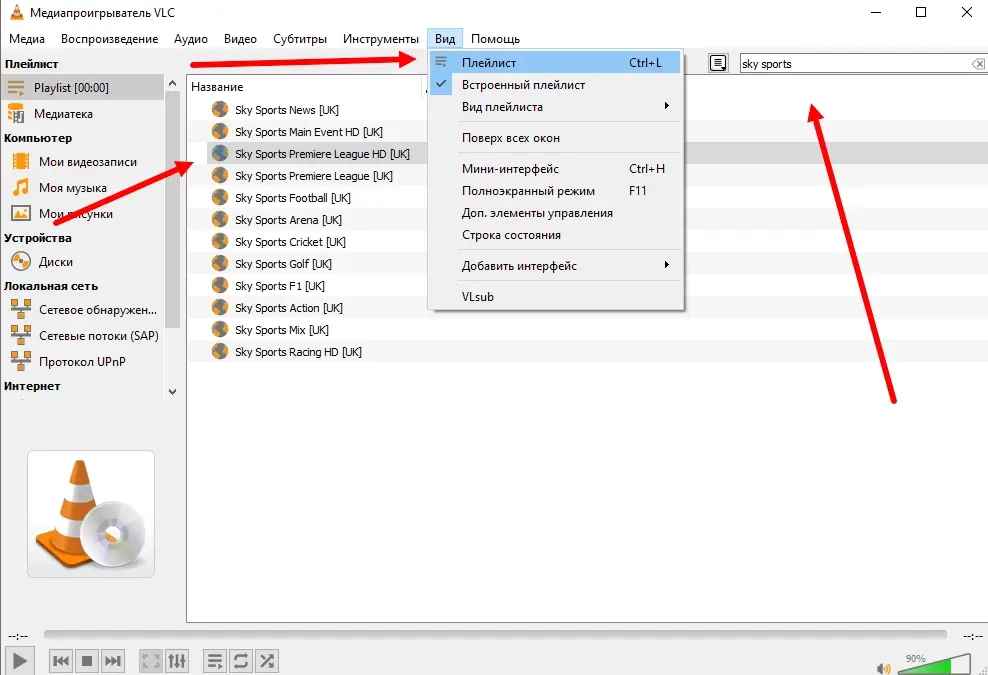
Как понять, на каком канале будут показывать интересующий вас матч. Открываем flashscore.com (именно с доменом .com), находим матч и наводим курсор на значок монитора напротив него – там будет список каналов.
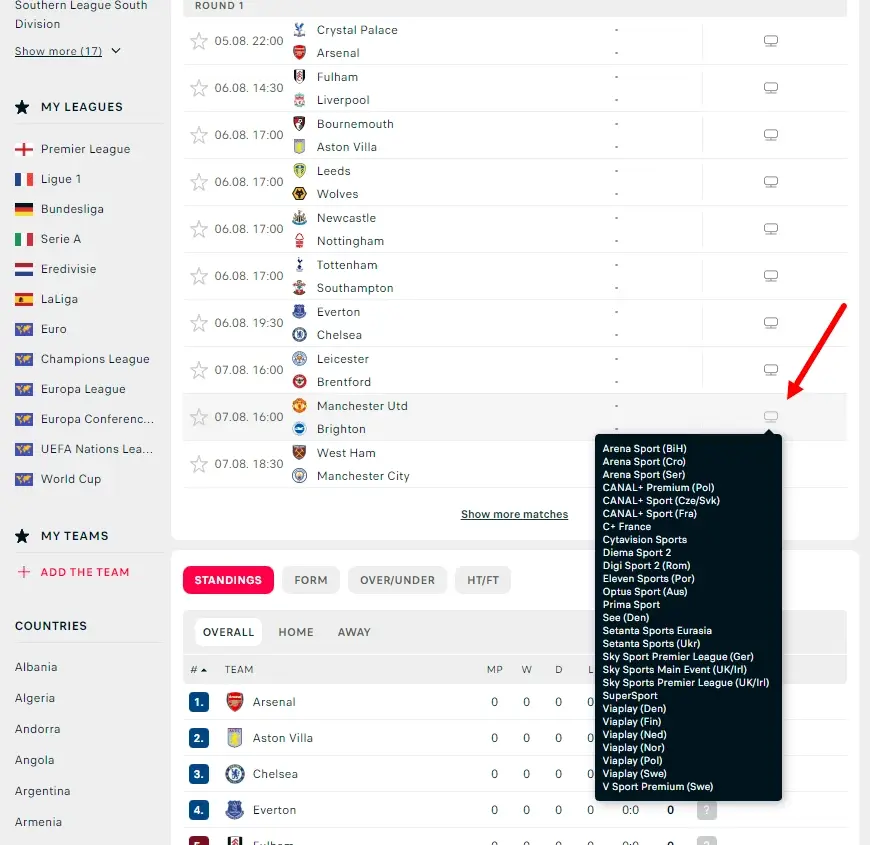



Комментарии